Hướng dẫn hợp nhất nhiều tài liệu trong Microsoft Word
24/02/2025
Nội dung bài viết
tripi.vn sẽ hướng dẫn bạn cách kết hợp nhiều tài liệu khác nhau thành một file Microsoft Word duy nhất hoặc tích hợp các thay đổi từ nhiều phiên bản của cùng một tài liệu.
Quy trình thực hiện
Kết hợp nhiều tài liệu
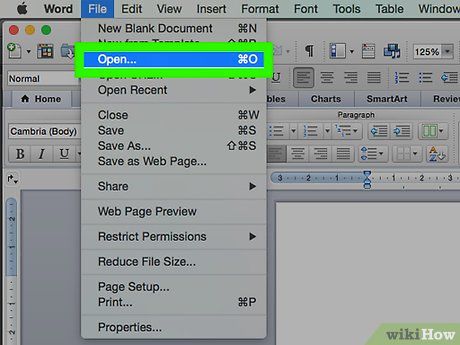
Mở tài liệu Word bạn muốn hợp nhất. Nhấp đúp vào biểu tượng ứng dụng có chữ "W" màu xanh dương, chọn File (Tập tin), nhấp vào Open… (Mở…) và chọn tài liệu cần mở.
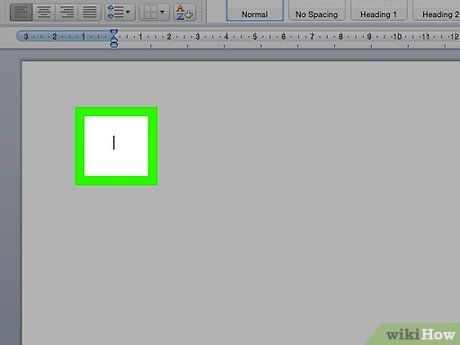
Chọn vị trí trong tài liệu nơi bạn muốn chèn tài liệu tiếp theo.
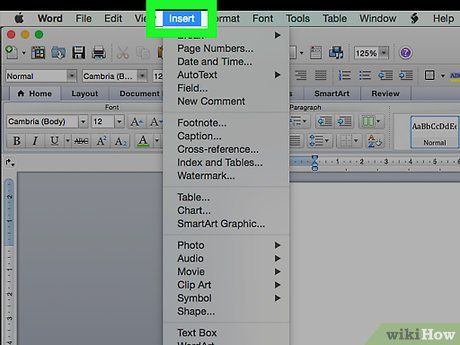
Nhấp vào Insert (Chèn) trên thanh menu.
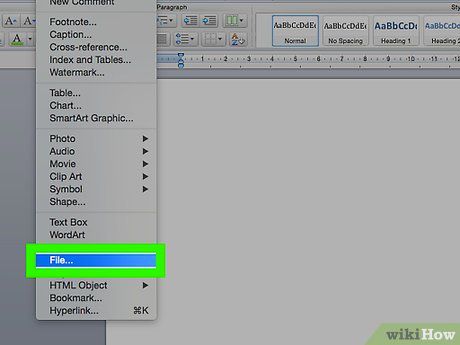
Nhấp vào File… ở gần cuối trình đơn thả xuống.
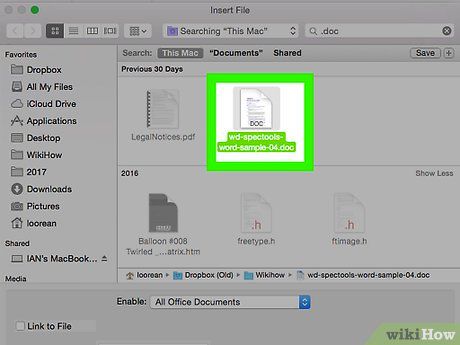
Chọn tài liệu bạn muốn hợp nhất vào tài liệu Word hiện tại.
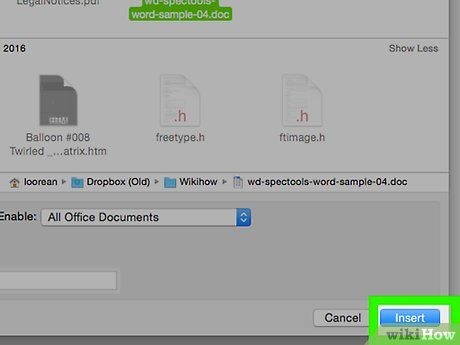
Nhấp vào Insert. Tài liệu mới sẽ được chèn vào vị trí đã chọn trong tài liệu hiện tại.
- Định dạng gốc của tài liệu Word và hầu hết tài liệu RTF sẽ được giữ nguyên. Kết quả có thể thay đổi tùy thuộc vào loại tệp.
- Lặp lại các bước trên cho mỗi tài liệu bạn muốn thêm vào.
Hợp nhất hai phiên bản của cùng một tài liệu
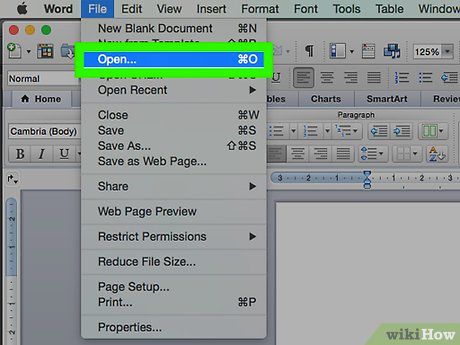
Mở tài liệu Word bạn muốn kết hợp. Nhấp đúp vào biểu tượng ứng dụng có chữ "W" màu xanh dương, chọn File, nhấp vào Open… và chọn tài liệu.
- Một tài liệu Word có thể có nhiều phiên bản nếu bạn đã bật tính năng Tracking (Theo dõi) trong thẻ Review (Xem lại).
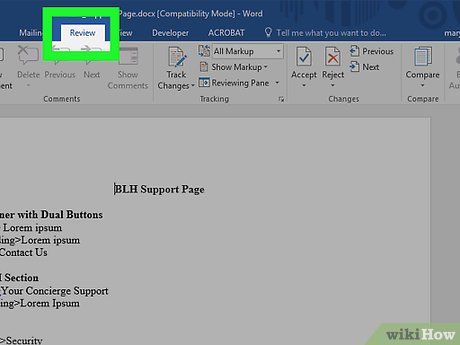
Nhấp vào thẻ Review ở đầu cửa sổ.
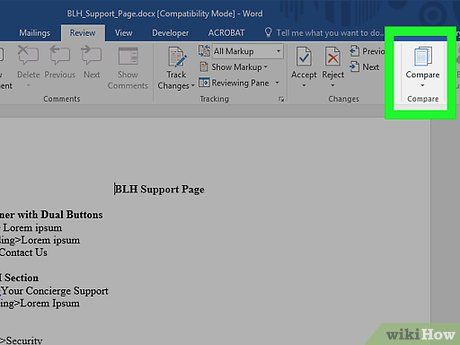
Nhấp vào Compare (So sánh) ở phía trên bên phải cửa sổ.
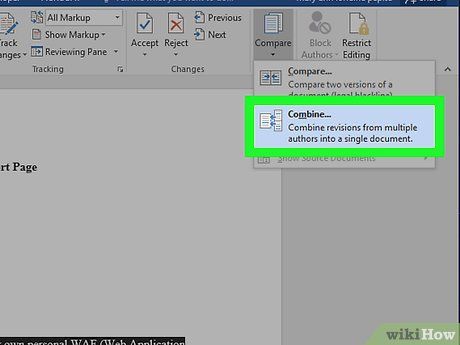
Nhấp vào Combine Documents… (Kết hợp Tài liệu).
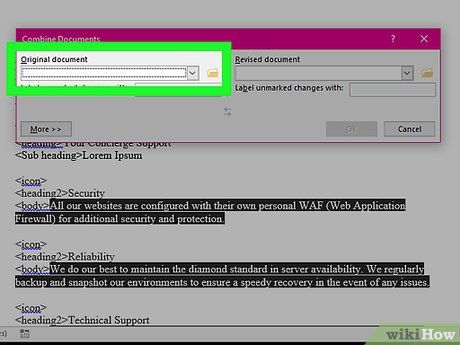
Chọn "Tài liệu gốc" từ danh sách thả xuống tại mục Original document.
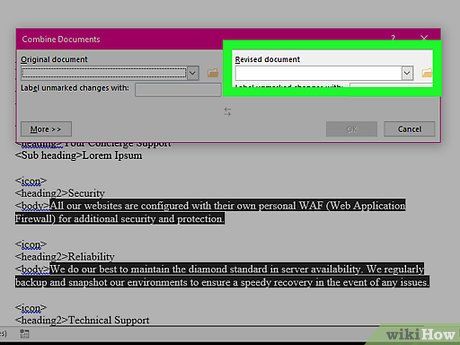
Chọn "Tài liệu được chỉnh sửa" từ danh sách thả xuống tại mục Revised document.
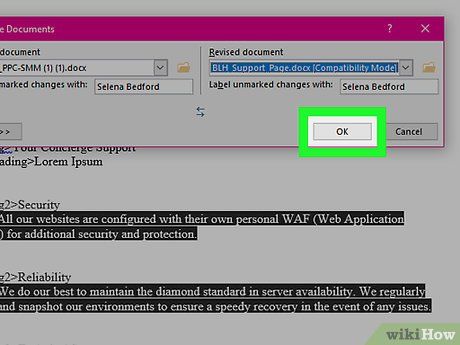
Nhấp vào OK. Hai phiên bản sẽ được hợp nhất thành một tài liệu Word mới.
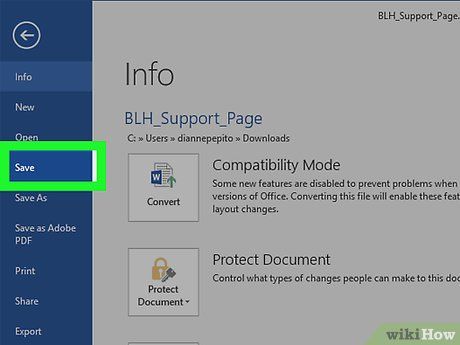
Nhấp vào File, sau đó chọn Save (Lưu) trên thanh menu.
Du lịch
Ẩm thực
Khám phá
Đi Phượt
Vẻ đẹp Việt Nam
Chuyến đi
Có thể bạn quan tâm

Top 10 bí quyết du lịch Nha Trang tự túc hoàn hảo dành cho bạn

WhatsApp trên iOS nay đã nâng cấp: Tin nhắn thoại ghi âm được lâu hơn và tích hợp phát video YouTube

Top 5 Bài Nghị Luận Xã Hội Xuất Sắc Về Tầm Quan Trọng Của Kỹ Năng Giao Tiếp

10 Mặt Nạ Mắt Hàn Quốc Tốt Nhất Cho Đôi Mắt Rạng Ngời

9 Bài văn nghị luận sâu sắc nhất về triết lý 'Sống chậm - Nghĩ khác - Yêu thương trọn vẹn' dành cho học sinh lớp 12


